了解节点列表、热度映射和自定义选项卡视图
节点视图提供监视节点、向下钻取节点详细信息和管理节点的起点。 在 HPC 群集管理器中,可以通过两种方式查看群集节点:列表 视图在行和列中显示节点属性和性能指标,热度映射 视图以图形方式显示节点性能指标。 有关这些值的说明,请参阅 了解 HPC 群集管理器中的节点指标和属性。 热度地图和列表视图默认配置,你可以配置其他选项卡来监视群集性能的特定方面。 应用于所有选项卡的节点筛选器,当你转到其他选项卡时,将在一个选项卡中选择的节点。
注意
若要修改选项卡,请右键单击选项卡标题,然后单击“自定义选项卡”
节点列表视图
在 列表 视图中,每行表示一个节点,列显示节点属性和指标值。 可以单击列标题以按特定属性对列表进行排序。 通过选择要显示的列来自定义 列表 视图:在工具栏中,单击 视图,然后单击 列选择器。 或者,右键单击选项卡标题,然后单击“自定义选项卡”
单击 列表 视图中的节点时,该节点的详细信息将显示在 详细信息窗格中。 详细信息窗格 显示有关节点的信息,例如运行状况、属性、操作和预配日志。 双击节点,在单独的窗口中查看此信息。
节点热度映射视图
在 热度地图 视图中,每个磁贴表示群集节点,跟踪指标的值由颜色渐变表示。 可以从 指标 下拉列表中选择要跟踪的性能指标。
热度地图 一次最多显示三个指标。 若要修改选项卡,请右键单击选项卡标题,然后单击“自定义选项卡”
以下屏幕截图(来自 HPC 2008 R2 SP1)显示自定义热度地图视图,其中显示了 CPU 使用率(%)、网络使用情况(字节/秒)和系统调用/秒。 可以监视专用节点、工作站节点和 Azure 节点。 并非所有指标值都可用于 Azure 节点。
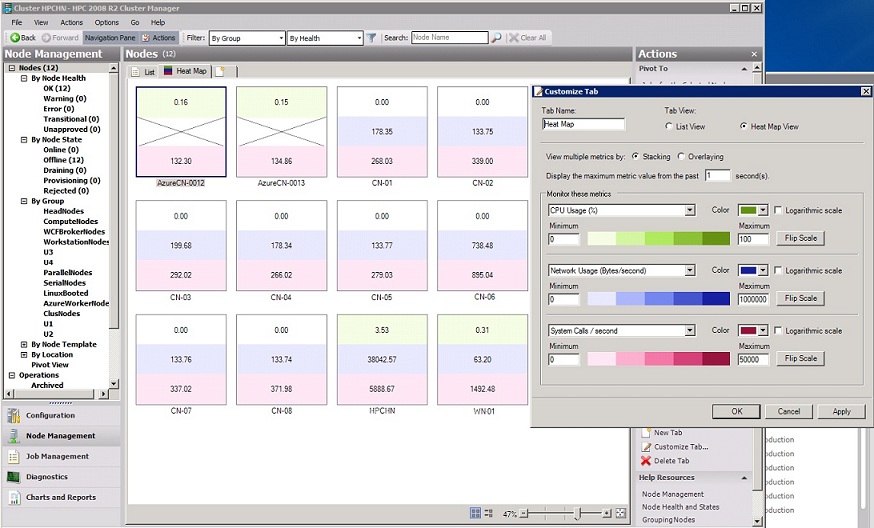
热度地图选项卡底部包含一个缩放栏,可用于增加或减小节点磁贴的大小。 还可以单击“适合窗口”窗口 图标来调整磁贴大小
以下屏幕截图显示用于组织和调整热度地图视图大小的按钮:
![]()
双击节点以查看有关节点的详细信息,例如运行状况、属性、操作和预配日志。
热度地图视图包括以下自定义选项:
指标的最小值与颜色(例如白色)相关联,该指标的最大值与另一种颜色(例如蓝色)相关联。 在这种情况下,该指标的较低值显示为较浅的蓝色阴影,而较高的值显示为较深的蓝色阴影。 对于每个指标,可以自定义最大值和最小值以及关联的颜色。 还可以翻转刻度,使最小值变暗,最大值较轻。
用于显示指标值的颜色带可以在线性或对数刻度中显示。 在线性刻度中,颜色带在定义的值范围内大小相等。 在对数刻度中,颜色带在数值范围内按对数大小调整。 如果要在值范围的一端直观地区分值,则对数刻度非常有用。
可以在 堆栈 或 覆盖 视图中查看多个指标。 堆叠 显示每个指标的颜色条。 覆盖 仅显示每个节点最重要的指标。 重要性基于 “自定义选项卡” 对话框中定义指标的顺序。 第一个指标默认显示。 如果指标值达到最深的颜色带,则表示显示的指标。 如果多个指标到达最深的颜色带,则列出的第一个指标是显示的。
通过增加指标值显示的秒数,在短时间内聚合指标。
自定义选项卡
可以创建可自定义的仪表板,以便一目了然地监视整个群集的多个节点指标。 若要更轻松地识别离群值和瓶颈并在视图之间快速切换,可以创建多个节点列表或热度地图选项卡,这些选项卡侧重于信息集,例如:
网络视图
CPU 或磁盘负载
大型 MPI 作业的应用程序趋势
若要创建新选项卡,请单击 节点管理 视图窗格中的空白选项卡。
其他注意事项
热度地图 视图显示节点的当前性能指标。 若要查看一段时间内节点的任何性能指标的图,请参阅 查看性能图表。
若要为群集添加自定义性能计数器,可以创建描述要添加的指标的 XML 文件,然后使用 HPC PowerShell cmdlet
Import-HpcMetric导入新指标。 还可以通过覆盖现有设置来修改现有指标(例如,可以更改采样频率)。 有关详细信息,请参阅 自定义指标集合。有关使用 HPC 群集管理器的信息,请参阅 HPC 群集管理器
概述。